有关浏览器打不开的原因,浏览器打不开怎么办。小编来告诉你更多相关信息。
浏览器打不开怎么办
今天为网友们详解浏览器打不开怎么办和有关浏览器打不开的原因方面的内容,请看下面详细的介绍。
点击进入浏览器但电脑迟迟没有反应,这种情况可能很多人都有遇到过。电脑浏览器打不开网页是什么原因呢?今天小编就给大家分享几个常见的原因和具体的解决方法!希望能对大家有所帮助!

电脑浏览器打不开网页的常见原因:
电脑一切正常但是却打不开网页?这是为什么呢?以下几个是比较常见的原因:
网络连接出现问题:网络故障、无线连接问题或路由器故障可能导致无法打开网页;DNS设置错误:DNS(域名系统)解析失败,浏览器无法将域名转换为IP地址;浏览器缓存和Cookie问题:过时的缓存或损坏的Cookie可能阻止网页加载;防火墙和安全软件:过于严格的防火墙设置或安全软件可能阻止浏览器访问网页;代理设置错误:错误的代理配置可能导致浏览器无法连接到互联网。
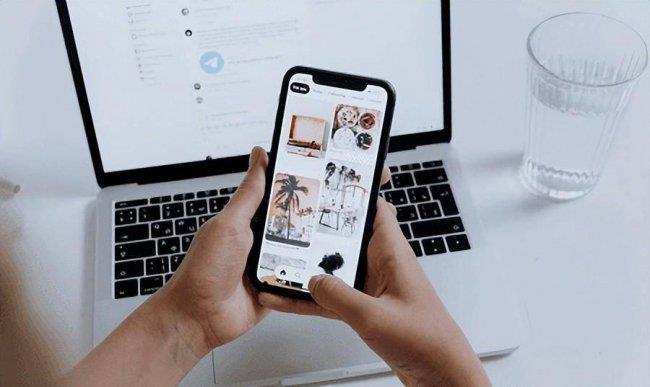
电脑浏览器打不开网页怎么解决?
上述小编给大家分享了电脑浏览器打不开网页的常见原因,那么我们如何解决这个问题呢?可以参考小编下述提出的方法!
方法1:检查网络连接
如果我们的网络连接不正确或者没有网络,是无法打开浏览器网页的,因此我们可以先对网络进行检查。
检查网络电缆或Wi-Fi连接是否插好或连接正常;重启您的路由器和电脑,尝试重新连接网络。
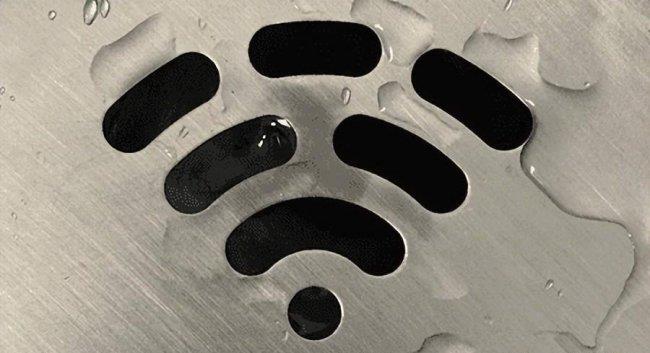
方法2:清除DNS缓存
电脑有网却打不开网页怎么办呢?可以对DNS缓存进行清理,操作如下:
按下【Win + R】,输入【cmd】并按Enter键;输入【ipconfig /flushdns】并按Enter键,清除DNS缓存;重新启动电脑,尝试打开网页。
有关浏览器打不开的原因,浏览器打不开怎么办。小编来告诉你更多相关信息。
浏览器打不开怎么办
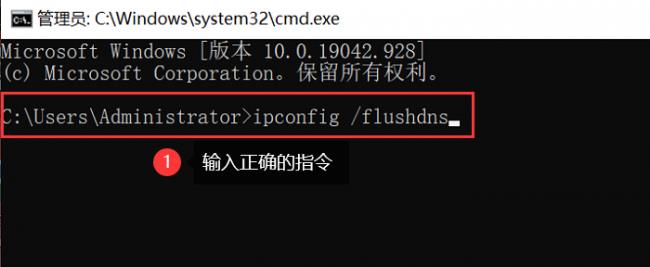
方法3:清除浏览器缓存和Cookie
如果使用电脑时浏览器缓存一直没有清理,可能会由于电脑内存不足而无法打开网页,此时我们可以这样做:
以下示例以Google Chrome为例
打开浏览器,按下【Ctrl + Shift + Delete】;在弹出的清除浏览数据窗口中,选择要清除的时间范围,勾选【缓存图像和文件】和【Cookie和其他站点数据】;点击【清除数据】按钮,等待清除完成后,重新启动浏览器尝试打开网页。
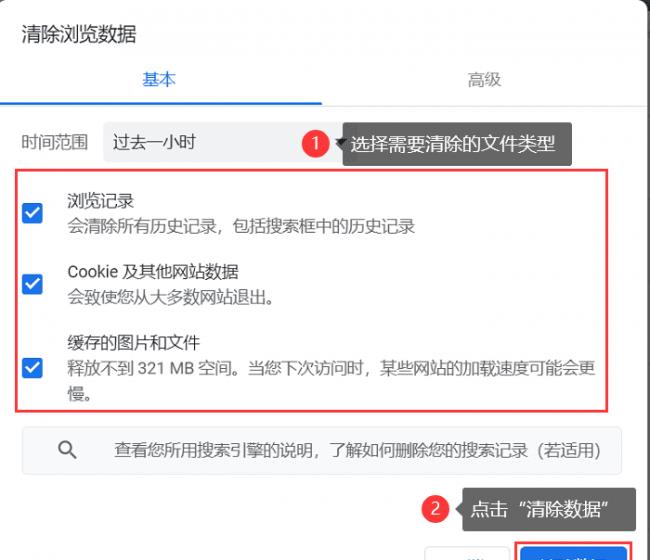
方法4:暂时禁用防火墙和安全软件
电脑连上网了但是打不开网页,防火墙的阻止也是比较常见的原因,操作如下:
打开Windows安全中心或第三方安全软件,并找到防火墙设置;尝试暂时禁用防火墙或安全软件,然后重新打开浏览器,访问网页;如果网页能正常打开,说明防火墙或安全软件可能导致问题,可调整其设置或更换较为宽松的安全级别。

方法5:更新浏览器和操作系统
Win10有网但是浏览器网页打不开,我们可以检查浏览器的版本和操作系统的版本。如下
确保您的浏览器是最新版本,访问浏览器官方网站下载最新版本;检查Windows系统更新,确保您的操作系统也是最新的。

本文小编给大家分享了网页打不开的常见原因和解决方法。电脑浏览器打不开网页是什么原因?相信通过本文大家也有了比较清晰的了解了,如果出现类似问题,可以按上述方法进行尝试!
以上就是浏览器打不开怎么办 及其 有关浏览器打不开的原因的具体介绍,小编希望给网友们带来一些知识。
